
Amazon Fire TV Stickってどうなんだろう

こんな疑問に答えていきます。
Amazon Fire TV Stickが気になるけどどうなんだろう・・・。
そう思っている人向けに実際に購入して思ったことを書いています。
☑ 本記事の内容
- Amazon Fire TV Stickのことがわかる
- Amazon Fire TV Stickのメリット・デメリットがわかる
- Amazon Fire TV Stickの使い方がわかる
これを読めばAmazon Fire TV Stickのことがわかるので買う判断ができまよ。
早速解説をしていきますね。
Amazon Fire TV Stickについて紹介!
Amazon Fire TV Stick とは、Amazonが販売しているテレビに接続して見る機械のこと。
テレビのHDMI端子に挿すだけで、映画やビデオ、動画が大画面で楽しめる便利なアイテムです。
インターネットを使って、テレビやモニターに映すことを可能にしています。
なので、Wi-Fiやルーターが必要です。
Amazon Fire TV Stickの種類と値段について
Amazon Fire TV Stickには種類があります。
Amazon Fire TV Stick と4Kコンテンツに対応した上位モデル「Fire TV Stick 4K
」です。
その他にFire TV Cube というものもあります。
| 名前 | Amazon Fire TV Stick |
Fire TV Stick 4K |
|---|---|---|
| 価格(税込) | 4,980円 | 6,980円 |
| 本体世代 | 第2世代 | 第3世代 |
| 最高画質 | フルHD(1080p) | Ultra HD(4K) |
| プロセッサ | クアッドコア1.3GHz | クアッドコア1.7GHz |
| オーディオ | Dolby Audio | Dolby Atmos |
| 保証期間 | 90日(2年に延長可) | 1年(2年に延長可) |
4K対応のテレビなら4KのAmazon Fire TV Stickが良いと思います。
綺麗に観えます。また、全てが普通のAmazon Fire TV Stickを上回っている上に、保証期間が長い。
私は普通の方を使っていますが、不満は少しだけです。それも気にはならない程度。
そのことは後で書いてあります。なので、普通のでも全然問題はありません。
Amazonプライムの会員登録はしておくべき
Amazon Fire TV Stickを利用するにはAmazonのアカウントが必要です。
購入するときにAmazonのサイトから買うはずなので、アカウントは問題ないと思います。
その上でAmazonプライムの会員にならないと楽しみは半減してしまいます。
というのもAmazon Fire TV Stickで観れる動画のほとんどは有料だからです。
YouTubeやAbemaTVなど一部は無料。
でも、それだけだと観れる動画も限られてしまうので、もし入っていないなら、
まずはプライム会員になるべきです。
今なら30日間の無料体験ができます。
使う前に以下を読むと参考になると思います。
Amazonプライムビデオを使ってみて。メリット・デメリット、感想
プライム会員になれば、映画やドラマ、アニメなどが見放題以外にも様々なサービスが受けられます。
Amazon Fire TV Stickの送料もかかりません。
詳しくは以下を参照してください。
Fire TV Stickを使って感じたデメリットを2つ紹介
- 読み込みに時間がかかる
- リモコンの熱
デメリットは主に2つです。
環境によるかもしれませんが、気になりました。
順に説明をしていきますね。
Fire TV Stickのデメリット①:読み込みに時間がかかる。
デメリットと思ったのが、読み込みに時間がかかることです。
そんなに気にはなりませんが、観たい動画を選んでもすぐには始まりません。
これを解決するにはAmazon Fire TV Stick ではなく、その上のFire TV Stick 4K
にすると
読み込み時間が速くなるみたいです。
リモFire TV Stickのデメリット②:リモコンの熱
あと使っていると若干、リモコンの裏が熱くなっているのが気になるぐらいです。
壊れていないので、解決法としては保証期間を延ばすしかないと思います。
Fire TV Stickを使って感じたメリットを3つ紹介
- 複数の動画が楽しめる
- 動画サービスがテレビで楽しめる
- コンパクトで持ち運びに便利
Amazon Fire TV Stickのメリットは3つです。
順に説明をしていきますね。
Amazon Fire TV Stickのメリット①:複数の動画が楽しめる
Amazon Fire TV Stickでは、Amazonプライムビデオ以外の動画サービスにも対応しています。
アプリをインストールすれば利用可能です。
もしAmazonプライム会員ではなくても、下記のサービスを多く使うなら十分に買う価値があると思います。
Amazon Fire TV Stickが対応している主な動画サービス一覧
○定額制動画配信サービス
・Amazonプライムビデオ
・Netflix(ネットフリックス)
・Hulu
・U-NEXT
・FODプレミアム
など
○基本無料の動画サービス
・YouTube(ユーチューブ)
・GYAO!(ギャオ)
・AbemaTV(アベマティーヴィー)
・TVer(ティーバー)
など
Amazon Fire TV Stick さえ購入しておけば、1本でこれだけの動画が観れます。
気になるものがあれば登録してから買うのもありです。
Amazon Fire TV Stickのメリット②:動画サービスがテレビで楽しめる
Amazon Fire TV Stickの1番の魅力はテレビの大画面で視聴できること。
ここが1番の魅力にして、1番欲しかった機能ではないでしょうか。
しかも起動から再生までが非常にラク。
動画はスマホで観れるけれど、みんなで観るには不向き。
それを解決するのがAmazon Fire TV Stick です。
私は買ってからAmazon Fire TV Stickをテレビに差しっぱなしです。
テレビをつけて観たいときにチャンネルを変える感覚で視聴しています。
買うまではスマホで観れるからと思っていましたが、買ってからはテレビで観ることが多くなりました。
やはり、映画は映画館のように、大きければ大きいほど、迫力が違います。
そして、家族で観ることもあるので、会話が弾みます。
動画配信サービスは基本的に鮮明な映像なので綺麗ですよ。
Amazon Fire TV Stickのメリット③:コンパクトで持ち運びに便利
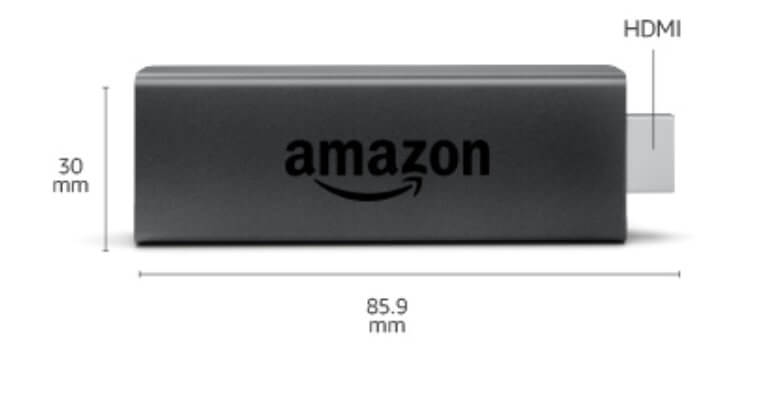
引用:Amazon
Amazon Fire TV Stickはコンパクトサイズです。
本体はスマホより小さい。
なので、ケーブルと合わせても持ち運びには困りません。
コンパクトなので、旅行や出張先でも簡単に再生できます。
ホテルのテレビにAmazon Fire TV Stickをさして、Wi-Fiに接続するだけです。
リモコンも持っていっても良いですが、面倒だったらアプリからもコントロールできるので、
そちらからどうぞ。
Amazon Fire TV Stickの使い方を紹介
- インターネット回線
- Wi-Fi
- HDMI端子対応のテレビ
Amazon Fire TV Stickを使うために必要なのは上記の3つです。
インターネット環境が必要になります。
そのため回線とWi-Fiルーターなどがないと観れません。
別売りのイーサネットアダプタを使えば有線接続も可能です。
また、本体を挿す、HDMI端子が対応しているテレビ。
ほとんどのテレビは対応していると思いますが、一応確認してください。
Amazon Fire TV Stickの設定方法を4ステップで解説!
- セット内容の確認
- リモコンに電池をセット
- テレビのHDMI差込口に本体を差し込む
- Amazon Fire TV Stick本体にUSBケーブルを接続
この順番で実行していけば完了します。
順に説明をしていきますね。
Fire TV Stickの設定方法①:セット内容の確認
- Fire TV Stick本体
- 音声認識リモコン
- USBケーブル(電源アダプタ用)
- 電源アダプタ
- 音声認識リモコン
- HDMI延長ケーブル
- 単4電池2本
- 保証書
- スタートガイド(PDF)
上記の内容が入っているか確認して下さい。
これが箱の中に入っている一式になります。
足りない場合は問い合わせをして下さい。
Fire TV Stickの設定方法②:リモコンに電池をセット
付属の単4電池2本をリモコンにセットしましょう。
電池の持ちに関してはすぐにはなくならないので安心してください。
使う電池や頻度によっても変わってくるので、そこは注意しておくと良いです。
Fire TV Stickの設定方法③:テレビのHDMI差込口に本体を差し込む

引用:Amazon
あとは写真の通りに、テレビのHDMI差込口に本体を差し込む。
Fire TV Stickの設定方法④:本体にUSBケーブルを接続
Amazon Fire TV Stick本体にUSBケーブルを接続して、USBケーブルとコンセントで繋いだらセット完了です。
テレビにセットしたHDMIのチャンネルに合わせて、指示通りに動いていくと完了します。
Amazon Fire TV Stickのチャンネルについて

引用:Amazon
ホームボタンを押せば、切り替わります。また、電源ボタンを押すとテレビも一緒に消えます。
動画を探すのが大変なときは音声認識ボタンを使って検索しましょう。
Amazon Fire TV Stickを買った理由
私がAmazon Fire TV Stickを買った理由は、大画面で動画を観れるから。
パソコンやスマホで気軽に観れるけど、もっと大きな画面で観たかったからです。
家族で同じものをシェアしたいというわがままもありました。
個々で観るよりみんなで観る方が楽しい。
それを叶えてくれたそうなアイテムがAmazon Fire TV Stickでした。
買ってみて、私は正解でした。
TVerが観れるのでドラマを見逃しても大丈夫になったことで両親も使っています。
そうやって、家族のコミュニケーショーンツールとして、今は使っています。
Amazon Fire TV Stickを選んだ基準
Amazon Fire TV Stickと4K対応で迷いました。
4K版は画質が綺麗なこと以外にも本体スペックが全体的に向上していて、動作が快適になっています。
2,000円の違いで保証の期間も違う。
それでもAmazon Fire TV Stickを選んだのは、お試しの意味が強かったから。
不安もあったので、とりあえず普通のを買ってみようと思って買いました。
使ってみて思ったのは、普通のでも全然、使えるということ。
なので、性能にこだわりがないなら、無理して4K対応を買う必要はないと思います。
Amazon Fire TV Stickはこんな人にオススメ
- Amazonプライム会員
- Amazonプライムビデオをよく観る人
- アニメや映画が大好きな人
- dTVやHuluなどに加入している人
- 出張や旅先で動画を見たい人
Amazon Fire TV Stickはテレビに挿すだけ。見たい時にいつでも映画やアニメを楽しめます。
また、出張や旅行先でも大活躍するアイテムです。
テレビとWi-Fiがあれば、どこでも気軽に使えます。
Amazon Fire TV Stick は、大画面で気軽に動画を楽しめるアイテムです。
機能は最高、持ち運びはラクチン、使い方は簡単。
値段もそんなに高くない。
買って損するものではないと思います。
Amazonプライム会員ならAmazon Fire TV Stick
は持っておくべきアイテムだと思います。













コメント